Создание ярлыка программы на рабочем столе
Браузер Google Chrome
1.1. Откройте программу и откройте меню Chrome на панели инструментов браузера.
1.2. Наведите курсор мыши на Дополнительные инструменты.
1.3. Выберите Создать ярлык.
1.4. В открывшемся диалоговом окне укажите, где следует разместить ярлык.
1.5. Нажмите Создать.
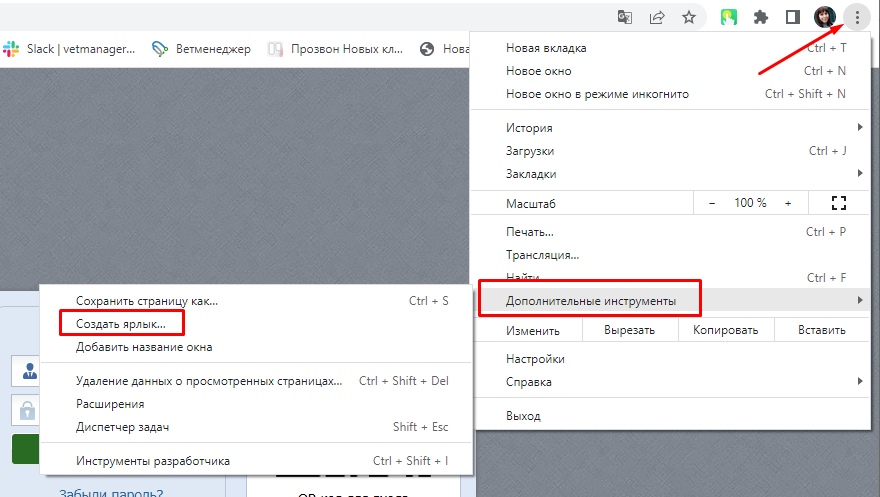
При двойном нажатии на значок ярлыка приложение открывается в отдельном окне, в котором не отображаются ни вкладки, ни кнопки, ни адресная строка, ни меню. Чтобы открыть элементы управления обычной страницы, нажмите на логотип страницы в левом верхнем углу окна.
Браузер Mozilla Firefox
2.1. Уменьшите размер открытого окна, чтобы были видны и рабочий стол, и окно Firefox на одном и том же экране.
2.2. Нажмите на значок, слева от адресной строки (где указан веб-адрес страницы URL).
2.3. Удерживая клавишу мыши, переместите курсор на рабочий стол и отпустите клавишу. Таким образом на этом месте появится ярлык.
Вы также можете перетягивать различные элементы на рабочий стол из меню закладок и окна библиотеки, чтобы создавать новые ярлыки.
Когда вы откроете ярлык, созданный вами, запустится установленный по умолчанию браузер и отобразит веб-страницу, для которой вы создали ярлык.
